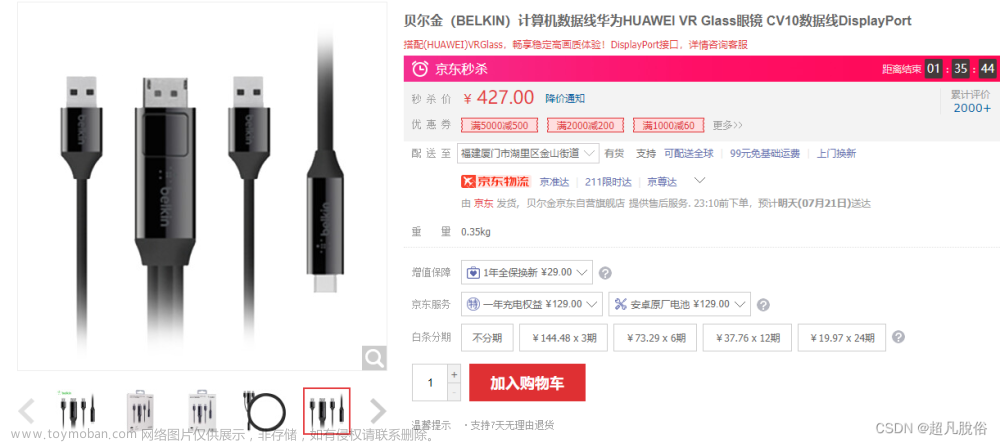设置win窗口无边框,就需要对获得Win的窗口信息,所以需要调用Win32的API [DllImport(“user32.dll”)]
Win32 API
//并不是很全,如果在此没找到想要的函数,可点击Win32 API查找
c#调用Win32详解
//下面脚本中 可以设置 除任务栏外无边框,也可以设置全屏无边框
using System;
using System.Runtime.InteropServices;
using UnityEngine;
public class MyWindow : MonoBehaviour
{
//使用查找任务栏
[DllImport("user32.dll")]
static extern IntPtr FindWindow(string strClassName, int nptWindowName);
//当前窗口
[DllImport("user32.dll")] static extern IntPtr GetForegroundWindow();
//获取窗口位置以及大小
[DllImport("user32.dll")] static extern bool GetWindowRect(IntPtr hWnd, ref RECT lpRect);
[StructLayout(LayoutKind.Sequential)]
private struct RECT
{
public int Left; //最左坐标
public int Top; //最上坐标
public int Right; //最右坐标
public int Bottom; //最下坐标
}
//设置窗口位置,尺寸
[DllImport("user32.dll")] static extern bool SetWindowPos(IntPtr hWnd, int hWndInsertAfter, int X, int Y, int cx, int cy, uint uFlags);
//设置无windows自带边框
[DllImport("user32.dll")] static extern IntPtr SetWindowLong(IntPtr hwnd, int _nIndex, int dwNewLong);
const uint SWP_SHOWWINDOW = 0x0040;
const int GWL_STYLE = -16;
const int WS_BORDER = 1;
Resolution[] resolutions;//分辨率
private Rect screenPosition;//最终的屏幕的位置和长宽
void Awake()
{
// Cursor.visible = false; // 鼠标隐藏
//获取当前屏幕分辩率
resolutions = Screen.resolutions;
//除任务栏外最大化窗口
witnOutBorder();
//设置全屏无边框
//Setposition();
}
/// <summary>
/// 获取当前窗口尺寸
/// </summary>
/// <returns></returns>
public Rect GetWindowInfo()
{
RECT rect = new RECT();
Rect targetRect = new Rect();
GetWindowRect(GetForegroundWindow(), ref rect);
targetRect.width = Mathf.Abs(rect.Right - rect.Left);
targetRect.height = Mathf.Abs(rect.Top - rect.Bottom);
//锚点在左上角
targetRect.x = rect.Left;
targetRect.y = rect.Top;
return targetRect;
}
/// <summary>
/// 获取任务栏高度
/// </summary>
/// <returns>任务栏高度</returns>
private int GetTaskBarHeight()
{
int taskbarHeight = 10;
IntPtr hWnd = FindWindow("Shell_TrayWnd", 0); //找到任务栏窗口
RECT rect = new RECT();
GetWindowRect(hWnd, ref rect); //获取任务栏的窗口位置及大小
taskbarHeight = (int)(rect.Bottom - rect.Top); //得到任务栏的高度
return taskbarHeight;
}
/// <summary>
/// 除任务栏外最大化窗口(无边框)
/// </summary>
private void witnOutBorder()
{
//新的屏幕宽度
screenPosition.width = resolutions[resolutions.Length - 1].width;
//新的屏幕高度=当前屏幕分辨率的高度-状态栏的高度
int currMaxScreenHeight = Screen.currentResolution.height - GetTaskBarHeight();
screenPosition.height = currMaxScreenHeight;
//新的分辨率(exe文件新的宽高) 这个是Unity里的设置屏幕大小,
Screen.SetResolution((int)screenPosition.width, (int)screenPosition.height, false);
//screenPosition.x = (int)((Screen.currentResolution.width - screenPosition.width) / 2);//宽度居中
//screenPosition.y = (int)((Screen.currentResolution.height - screenPosition.height) / 2);//高度居中
//设置无框
SetWindowLong(GetForegroundWindow(), GWL_STYLE, WS_BORDER);
//exe居左上显示;
bool result = SetWindowPos(GetForegroundWindow(), 0, 0, 0, (int)screenPosition.width, (int)screenPosition.height, SWP_SHOWWINDOW);
//exe居中显示;
// bool result = SetWindowPos(GetForegroundWindow(), 0, (int)screenPosition.x, (int)screenPosition.y, (int)screenPosition.width, (int)screenPosition.height, SWP_SHOWWINDOW);
}
/// <summary>
/// 设置全屏无边框
/// </summary>
private void Setposition()
{
SetWindowLong(GetForegroundWindow(), GWL_STYLE, WS_BORDER); //无边框
bool result = SetWindowPos(GetForegroundWindow(), 0, 0, 0, resolutions[resolutions.Length - 1].width, resolutions[resolutions.Length - 1].height, SWP_SHOWWINDOW);
}
}
运行第一次 界面还是会出现边框,需要在打包时再设置一下,
 文章来源:https://www.toymoban.com/news/detail-519154.html
文章来源:https://www.toymoban.com/news/detail-519154.html
参考无边框设置链接文章来源地址https://www.toymoban.com/news/detail-519154.html
到了这里,关于Unity发布PC 设置窗口 无边框(显示win任务栏),或全屏无边框的文章就介绍完了。如果您还想了解更多内容,请在右上角搜索TOY模板网以前的文章或继续浏览下面的相关文章,希望大家以后多多支持TOY模板网!




![[ Windows 10 ] 任务栏按钮不显示正在打开的窗口了(打开任何程序任务栏图标按钮都不显示)](https://imgs.yssmx.com/Uploads/2024/02/443701-1.png)